- Unity User Manual (2019.1)
- グラフィックス
- グラフィックスの概要
- ライティング
- グローバルイルミネーション
- ライトマッピング
- プログレッシブ CPU ライトマッパー
プログレッシブ CPU ライトマッパー

プログレッシブライトマッパーはパストレーシングに基づく高速のライトマッパーシステムで、エディターで段階的に更新されるベイクしたライトマップとライトプローブを提供します。これは、面積と角度の誤差が小さく重複しない UV を必要とし、チャート間に十分なパディングを必要とします。
プログレッシブライトマッパーは短い準備手順でジオメトリとインスタンスの更新を処理し、G バッファとチャートマスクを生成します。その後、大幅に改善されたインタラクティブライティングのワークフローのために、すぐに出力が生成され、経時的に段階的に精錬します。さらに、プログレッシブライトマッパーはベイクしている間に予定時間を提示するため、ベイク時間の予測がはるかに容易になりました。
プログレッシブライトマッパーは、アップサンプリング手法や放射キャッシュやその他のグローバルデータ構造に頼ることなく、ライトマップの解像度 (個々のテクセルごとに) でグローバルイルミネーション (GI) をベイクします。これによりプログレッシブマッパーはしっかりと安定し、ライトマップの選択した部分をベイクすることができます。これにより、シーンをテストしイテレーションを行う早さが増します。
In Development - Progressive Lightmapper (YouTube) のビデオは、インタラクティブなワークフローを詳しく紹介しています。
設定
To use the Progressive CPU Lightmapper, go to Window > Rendering > Lighting Settings, navigate to Lightmapping Settings, and set Lightmapper to Progressive CPU. See Lightmapping Settings for more information about this window.
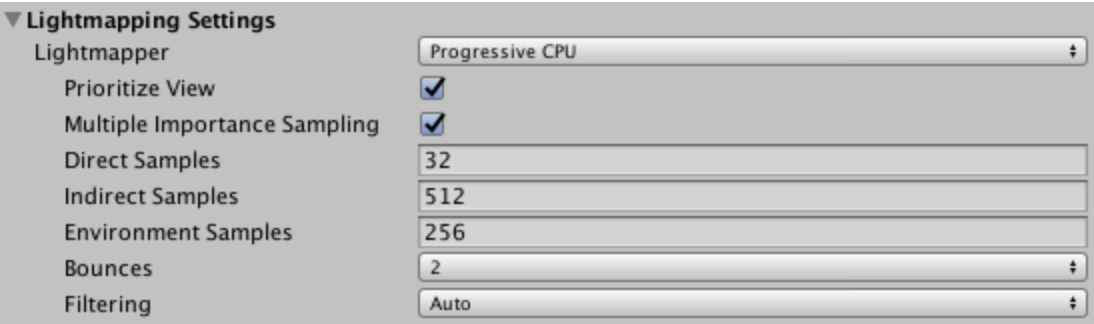
| プロパティー | 説明 | |
|---|---|---|
| Prioritize View | これを有効にすると、プログレッシブライトマッパーは、現在シーンビューに表示されているテクセルに変更を適用し、それから、ビューに表示されていないテクセルに変更を適用します。 | |
| Multiple Importance Sampling | これを有効にすると、環境をサンプリングするのに多重重点的サンプリングを使用するかどうかを指定します。通常、これはライトマップを生成するときの収束を早めますが、ある低周波数環境ではノイズの多い結果になる可能性があります。この機能は、デフォルトでは無効になっています。 | |
| Direct Samples | 各テクセルからのサンプル (パス) の数。この設定は、プログレッシブライトマッパーが直接ライティングの計算に使用するサンプル数を制御します。この値を大きくすると、ライトマップの質は向上しますが、ベイク処理に要する時間が長くなります。 | |
| Indirect Samples | 各テクセルからのサンプル (パス) の数。この設定は、プログレッシブライトマッパーが間接ライティングの計算に使用するサンプル数を制御します。一部のシーン、特に屋外のシーンでは、100 サンプルで十分です。エミッシブジオメトリのある屋内シーンでは、望む結果が得られるまで値を増やします。 | |
| Environment Samples | Define the number of samples the lightmapper uses for environment lighting calculations. Higher values can improve the quality of the lightmaps, but increase the time required for baking to complete. This is set to 500 by default. | |
| Bounces | この値を使用して、パスを追跡するときの間接的な反射の数を指定します。大抵のシーンで 2 つの反射で十分です。室内の状況で、それよりも多く必要な場合があります。 | |
| Filtering | Configure the way the Progressive Lightmapper applies post-processing to lightmaps to limit noise. For lightmap post-processing, the lightmap is split into Direct, Indirect and Ambient Occlusion targets that Unity applies post-processing to individually, before it composites them together into a single lightmap. - Direct: Any light that arrives directly from a Light to a sensor (usually the Camera). - Indirect: Any light that arrives indirectly from a Light to a sensor. This most commonly applies to light that reflects off other GameObjects. - Ambient Occlusion: Any ambient light that the lighting system calculates. See Ambient Occlusion for more information. The Progressive Lightmapper supports the NVIDIA OptiX AI-Accelerated Denoiser, which reduces perceptible noise in the lightmap without causing blurring. It requires an NVIDIA GPU with 4GB+ VRAM and driver version 390+. It is not supported for the NVIDIA Series 20x GPUs (Turing RTX). It is only supported on the Windows platform. |
|
| 圧縮なし | ライトマップにフィルターやノイズ除去を使用しない場合に選択します。 | |
| Auto | ライトマップのポストプロセスにプラットフォーム依存のプリセットを使用する場合に選択します。 開発マシンが OptiX (NVIDIA OptiX AI-Accelerated Denoiser を実行するための要件を満たす場合、プログレッシブライトマッパーは、すべてのターゲットに対して半径 1 テクセルの ガウシアン (Gaussian) フィルターを備えたノイズ除去を使用します。 開発マシンが OptiX を実行できない場合、プログレッシブライトマッパーは、Direct に 1 テクセル半径、Indirect に 5 テクセル半径、Ambient Occlusion に 2 テクセル半径の ガウシアンフィルターを使用します。 |
|
| Advanced | 各タイプのライトマップターゲットのオプションを手動で設定する場合に、Advanced を選択します。ターゲットのタイプは Direct、Indirect、Ambient Occlusion です。詳細については、以下の フィルタリングの詳細設定 を参照してください。 | |
高度なフィルタリング設定
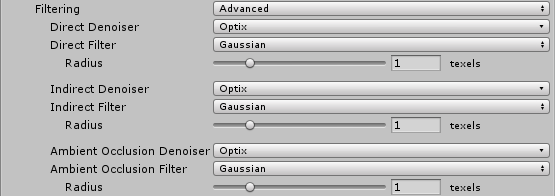
| 設定 | 説明 | |
|---|---|---|
| Advanced | Set Filtering to Advanced to manually configure options for each type of lightmap target. The target types are: - Direct: Any light that arrives directly from a Light to a sensor (usually the Camera). - Indirect: Any light that arrives indirectly from a Light to a sensor. This most commonly applies to light that reflects off other GameObjects. - Ambient Occlusion: Any ambient light that the lighting system calculates. See Ambient Occlusion for more information. |
|
| Denoiser | Select a denoiser to use for the lightmap target: - Optix: If your development machine fulfils the requirements to support the NVIDIA OptiX AI-Accelerated Denoiser, you can select it here. If your system cannot run it, this option is greyed out and set to None by default. - None: Select this to use no denoising for the lightmap target. |
|
| Filter | ライトマップターゲットに使用するフィルターを選択します。 - Gaussian: ライトマップターゲットにガウシアンフィルターを使用します。ガウシアンフィルターは、ライトマップにバイラテラルガウシアンフィルターを適用します。これにより、ライトマップがぼやけ、目に見えるノイズが減少します。 - A-Trous: ライトマップターゲットに A-Trous フィルターを使用します。A-Trous フィルターは、ライトマップの目に見えるノイズを取り除き、ぼかしの量を最小限に抑えます。 - None*: ライトマップターゲットのすべてのフィルタリングを無効にします。 |
|
| Radius | このオプションは、Filter が Gaussian に設定されている場合にのみ使用できます。Radius 値を使用して、ガウシアンフィルターのカーネルの半径をテクセル単位で設定します。Radius を大きくすると、ぼかしの強さが増し認識できるノイズが減少しますが、ライティングのディテールが失われる場合があります。 | |
| Sigma | このオプションは、Filter が A-Trous に設定されている場合にのみ使用できます。Sigma の値を使用して、ディテールを維持する量やライティングをぼかす量を調整します。Sigma の値を高くするとぼかしの強さが増し、認識できるノイズが減少しますが、ライティングのディテールが失われる場合があります。 | |
高度なフィルタリング設定
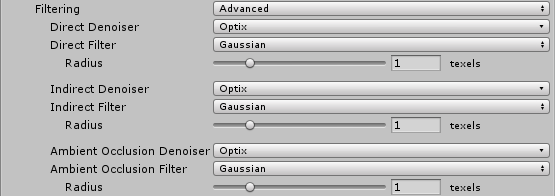
| 設定 | 説明 | |
|---|---|---|
| Advanced | Set Filtering to Advanced to manually configure options for each type of lightmap target. The target types are: - Direct: Any light that arrives directly from a Light to a sensor (usually the Camera). - Indirect: Any light that arrives indirectly from a Light to a sensor. This most commonly applies to light that reflects off other GameObjects. - Ambient Occlusion: Any ambient light that the lighting system calculates. See Ambient Occlusion for more information. |
|
| Denoiser | Select a denoiser to use for the lightmap target: - Optix: If your development machine fulfils the requirements to support the NVIDIA OptiX AI-Accelerated Denoiser, you can select it here. If your system cannot run it, this option is greyed out and set to None by default. - None: Select this to use no denoising for the lightmap target. |
|
| Filter | ライトマップターゲットに使用するフィルターを選択します。 - Gaussian: ライトマップターゲットにガウシアンフィルターを使用します。ガウシアンフィルターは、ライトマップにバイラテラルガウシアンフィルターを適用します。これにより、ライトマップがぼやけ、目に見えるノイズが減少します。 - A-Trous: ライトマップターゲットに A-Trous フィルターを使用します。A-Trous フィルターは、ライトマップの目に見えるノイズを取り除き、ぼかしの量を最小限に抑えます。 - None*: ライトマップターゲットのすべてのフィルタリングを無効にします。 |
|
| Radius | このオプションは、Filter が Gaussian に設定されている場合にのみ使用できます。Radius 値を使用して、ガウシアンフィルターのカーネルの半径をテクセル単位で設定します。Radius を大きくすると、ぼかしの強さが増し認識できるノイズが減少しますが、ライティングのディテールが失われる場合があります。 | |
| Sigma | このオプションは、Filter が A-Trous に設定されている場合にのみ使用できます。Sigma の値を使用して、ディテールを維持する量やライティングをぼかす量を調整します。Sigma の値を高くするとぼかしの強さが増し、認識できるノイズが減少しますが、ライティングのディテールが失われる場合があります。 | |
統計
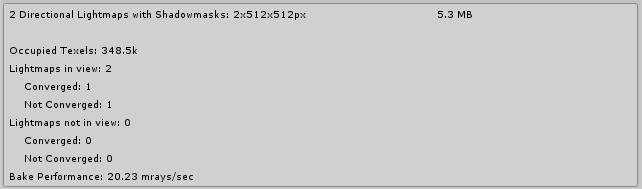
Auto Generate と Generate Lighting オプションの下にあるパネルには、以下を含むライトマッピングに関する統計情報が表示されます。
- Unity が作成したライトマップの数
- メモリ使用量: 現在のライトマッピングに必要なメモリ量。
- Occupied Texels: ライトマップの UV 空間で占有されるテクセルの数。
- Lightmaps in view: シーンビューのライトマップの数。
-
Lightmaps Not in view: 非表示のライトマップの数。
- Converged: すべての計算が完了したライトマップの数。
- Not Converged: ベイクがまだ進行中のライトマップの数。
- Bake Performance: 1 秒あたりのレイの数。これが低い場合 (つまり、2 より小さい場合) は、一度にもっと多くのレイを処理するように設定やハードウェアを調整する必要があります。
Auto モードでは、Unity は自動的にライトマップとライトプローブを計算します。 Auto を無効にしている場合は、Build ボタンを押してベイクを開始する必要があります。
ベイク中
プログレッシブライトマッパーは、必要な場合に、進行中のベイクを監視し停止するためのオプションを提供します。
ETA

Unity がライトマップをベイクしている間に表示されるプログレスバーは、「完了までの予定時間」(ETA と表示されます) を提供します。これは、現在のベイクが完了するまでの推定時間 (秒) です。これにより、ベイク時間を予測することがより容易になり、現在のライティング設定でベイクする時間がどれだけかかるかがすぐにわかります。
Force Stop

手動でベイクするときは、いつでも Force Stop をクリックしてベイク処理を停止できます。これにより、満足な結果とわかったらすぐに処理を停止することができます。
プログレッシブライトマッパーは 2018.1 で追加 NewIn20181
2018–11–27 限られた 編集レビュー で修正されたページ